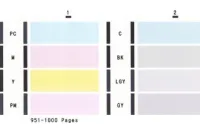Finoo.id – Penyebab Printer Tidak Bisa Mencetak & Cara Mengatasinya. Printer, sebagai salah satu perangkat output komputer, memiliki beragam fungsi yang sangat penting, terutama bagi mahasiswa, pekerja kantor, dan individu lainnya yang membutuhkan pencetakan dokumen.
Saat ini, terdapat banyak merek dan tipe printer yang tersedia di pasaran. Beberapa merek terkenal antara lain Epson, Canon, HP, dan lain-lain. Harganya pun bervariasi tergantung merek dan tipe printer yang dipilih.
Namun, dalam pembahasan kali ini, kami di kami tidak akan membahas harga printer. Kami akan membahas salah satu permasalahan umum yang sering terjadi pada printer.
Permasalahan yang akan dibahas adalah ketidakmampuan printer untuk mencetak teks pada kertas. Ini adalah masalah umum yang dialami oleh pemilik printer. Bagi mereka yang baru mengalami masalah ini untuk pertama kalinya, tentunya akan bingung dan mencari solusinya.
Printer Tidak Bisa Mencetak
Apabila kalian mengalami masalah ketidakmampuan printer untuk mencetak, kami akan memberikan informasi lengkap mengenai penyebabnya dan juga cara mengatasinya. Silakan simak penjelasan ini hingga selesai agar lebih jelasnya.
Penyebab Printer Tidak Bisa Mencetak
Sebelum kita membahas cara mengatasi masalah tersebut, penting untuk mengetahui penyebab printer gagal mencetak tulisan, gambar, atau foto pada kertas. Beberapa masalah yang sering menyebabkan ketidakmampuan mencetak antara lain:
1. Printer Belum Dinyalakan
Salah satu penyebab printer tidak dapat mencetak adalah karena printer belum dinyalakan. Oleh karena itu, tidak mengherankan jika proses mencetak tidak dapat dilakukan. kalian perlu menekan tombol daya untuk menghidupkan printer.
2. Kabel Penghubung Printer dengan Komputer tidak Tersambung dengan Seharusnya
Untuk memungkinkan komputer mengirim perintah ke printer, diperlukan kabel penyambung. Jika kabel ini tidak terhubung dengan baik, perintah dari komputer tidak akan diterima dengan baik oleh printer. Pastikan kabel telah terhubung dengan baik. Salah satu tkalian bahwa printer terhubung adalah ketika kalian mencetak, akan ada tulisan “Ready” di bawah merek printer yang digunakan. Jika kalian menggunakan koneksi jaringan, pastikan koneksi internet berfungsi dengan baik dan telah mengatur pengaturan yang sesuai.
3. Kabel Printer ke Sumber Listrik Tidak Terhubung dengan Seharusnya
Printer memerlukan daya listrik untuk melakukan proses pencetakan. Daya listrik ini disuplai melalui kabel. Jika printer kalian tidak berfungsi, pastikan terlebih dahulu bahwa kabel printer yang terhubung ke sumber listrik sudah terpasang dengan benar.
4. Driver Printer Belum Diinstal atau Mengalami Masalah
Printer adalah perangkat output yang memerlukan driver, seperti aplikasi lainnya. Setiap printer memiliki driver yang berbeda-beda, tergantung pada merek printer tersebut. Pastikan kalian telah menginstal driver printer yang sesuai dengan printer yang kalian gunakan.
5. Terdapat Kesalahan dalam Pengaturan Printer
Salah satu faktor yang menyebabkan printer tidak dapat mencetak adalah kesalahan dalam pengaturan printer itu sendiri. Jika kalian telah melakukan pengaturan yang salah dan bingung tentang cara memperbaikinya, kalian dapat mengembalikan printer ke pengaturan awal (mode default).
6. Cartridge Mengalami Masalah bahkan Rusak
Penyebab lain printer tidak dapat mencetak adalah cartridge yang tidak terpasang dengan benar atau cartridge mengalami kerusakan. Untuk mengatasinya, kalian dapat memasang ulang cartridge dengan memastikan bahwa posisinya sesuai. Jika cartridge mengalami kerusakan, maka perlu diganti dengan cartridge baru.
7. Kapasitas Penyimpanan Data yang Tidak Mencukupi pada Komputer
Komputer memiliki kapasitas penyimpanan data. Jika kapasitas penyimpanan tersebut telah mencapai batas maksimal atau tidak mencukupi, hal ini akan berdampak pada proses pencetakan. Proses pencetakan tidak akan berjalan dengan lancar. kalian dapat menghapus beberapa data atau file di komputer untuk mengatasi masalah ini.
8. Terlalu Banyak atau Tebal Kertas yang Digunakan
Ketika kalian melakukan proses pencetakan, penting untuk memperhatikan jumlah dan ketebalan kertas yang akan digunakan. Menggunakan terlalu banyak atau terlalu tebal kertas dapat menghambat proses pencetakan. kalian dapat mengurangi jumlah kertas yang akan dicetak untuk mengatasi masalah ini.
9. Paper Jam
Printer tidak dapat mencetak jika terjadi penyumbatan kertas (paper jam). Paper jam terjadi ketika kertas atau benda lainnya terjebak di dalam printer. kalian dapat mengatasi masalah ini dengan mengeluarkan kertas atau benda yang terjebak di dalam printer.
10. Rusaknya Roll Penarik Kertas Printer
Kerusakan pada roll penarik kertas printer dapat menyebabkan proses mencetak menjadi tidak mungkin dilakukan. Jika roll penarik kertas tidak dapat menjalankan fungsinya dengan baik, yaitu menarik kertas, maka kalian perlu menggantinya dengan roll penarik kertas yang baru.
Cara Mengatasi Printer Tidak Bisa Mencetak
Setelah mengetahui penyebab-penyebab yang membuat printer gagal mencetak tulisan, foto, atau gambar dengan baik seperti yang telah disebutkan di atas, langkah selanjutnya adalah mengetahui cara mengatasi atau memperbaikinya. Untuk mengatasi masalah tersebut, kalian dapat mengikuti langkah-langkah yang sesuai dengan faktor penyebabnya.
1. Hubungkan Kabel Daya Printer
Apabila kabel daya printer tidak terhubung dengan baik ke sumber listrik sehingga printer tidak dapat mencetak, langkah yang dapat dilakukan adalah memeriksa koneksi kabel daya printer apakah telah terhubung dengan baik atau tidak.
2. Sambungkan Kabel USB Printer ke Komputer
Jika kabel USB antara printer dan komputer tidak terhubung dengan baik, printer tidak akan dapat mencetak. Untuk mengatasinya, periksa apakah kabel printer sudah terhubung dengan baik ke port USB. Jika belum terhubung, silakan hubungkan kabel dengan baik.
3. Nyalakan Unit Printer
Melanjutkan dari langkah-langkah sebelumnya, jika printer belum dinyalakan, maka printer tidak akan dapat mencetak. Untuk memastikannya, periksa apakah tombol daya printer dalam keadaan menyala. Namun, jika printer tetap tidak menyala, kalian dapat mengikuti langkah-langkah untuk mengatasi printer dalam kondisi offline.
4. Install Driver Printer
Langkah selanjutnya untuk mengatasi masalah adalah dengan menginstal driver printer jika sebelumnya belum terinstal atau terdapat masalah dengan driver tersebut. Pastikan juga bahwa komputer atau laptop kalian telah memiliki driver printer yang sesuai dengan perangkat yang digunakan.
5. Setting Ulang Pengaturan
Untuk mengatasi masalah ketidakmampuan mencetak akibat pengaturan printer yang tidak tepat, kalian dapat mengatur ulang pengaturan tersebut. Caranya adalah dengan mengubah pengaturan printer menjadi pengaturan default saat akan digunakan. Selain itu, pastikan pula bahwa port koneksi printer pada komputer tidak mengalami masalah.
6. Kosongkan Ruang Penyimpanan Data
Jika printer tidak dapat mencetak karena penyimpanan data penuh, solusi terbaik adalah dengan mengosongkan ruang penyimpanan di perangkat. kalian dapat menghapus file atau data yang tidak diperlukan. Selain itu, kalian juga dapat menambahkan ruang penyimpanan tambahan melalui media penyimpanan eksternal.
7. Cek Cartridge
Cartridge printer adalah wadah yang berisi tinta untuk mencetak. Jika cartridge tidak terpasang dengan baik, printer tidak akan dapat mencetak. Oleh karena itu, langkah yang dapat dilakukan untuk mengatasi atau memperbaikinya adalah dengan memeriksa dan memastikan cartridge terpasang dengan benar.
8. Mengganti Cartridge Baru
Apabila penyebab printer tidak dapat mencetak adalah karena cartridge yang rusak, solusi terbaik adalah memperbaiki cartridge tersebut. Namun, jika cartridge tidak dapat diperbaiki, langkah selanjutnya adalah menggantinya dengan cartridge baru.
9. Ambil Kertas / Benda Tersangkut
Paper jam pada printer terjadi ketika kertas atau benda lainnya terjebak di dalam mekanisme printer. Untuk mengatasi masalah ini, kalian perlu mengeluarkan kertas atau benda yang terjebak dengan hati-hati, tanpa merusak roll penarik kertas pada printer.
10. Perhatikan Banyaknya Kertas
Untuk memperbaiki masalah ketidakmampuan printer mencetak kertas akibat terlalu banyak kertas atau ketebalan yang tidak sesuai, satu-satunya cara adalah dengan memperhatikan ketentuan kertas yang dapat digunakan untuk mencetak. Selain itu, hindarilah memaksa printer untuk mencetak terlalu banyak kertas secara bersamaan.
11. Ganti Roll Penarik Kertas
Untuk mengatasi masalah printer yang tidak mencetak karena rusaknya roll penarik kertas, langkah pertama yang dapat dilakukan adalah dengan memeriksa dan memastikan kondisi roll penarik kertas tersebut. Jika roll penarik kertas benar-benar rusak, maka satu-satunya cara adalah menggantinya dengan roll penarik kertas yang baru.
12. Cleaning dan Reset Printer
Jika metode-metode di atas tidak berhasil dan ada kemungkinan masalah internal pada printer, kalian dapat mencoba membersihkan printer atau melakukan reset sesuai dengan merek dan tipe printer yang digunakan. Terdapat beberapa cara reset printer yang telah dibahas sebelumnya.
Baca Juga :
- Penyebab Printer Tidak Mau Menyala & Cara Mengatasinya
- Cara Instal Printer HP Deskjet 2135 Paling Simpel
- Cara Cleaning Printer HP Ink Tank 315 Mudah & Simpel
- Cara Scan Di Printer HP Ink Tank 315 Plaing Mudah
Penutup
Dalam dunia digital yang semakin maju, printer tetap menjadi perangkat penting di banyak rumah dan kantor. Namun, kadang-kadang kita menghadapi masalah frustrasi saat printer tiba-tiba tidak bisa mencetak.
Dalam artikel ini, kita telah membahas beberapa penyebab umum mengapa hal ini bisa terjadi dan memberikan solusi yang mungkin dapat membantu kalian mengatasi masalah tersebut.
Printer yang tidak bisa mencetak dapat menyebabkan frustrasi dan mengganggu produktivitas.
Namun, dengan memahami penyebab umum dan mengikuti solusi yang dijelaskan di atas, kalian memiliki peluang yang baik untuk mengatasi masalah ini dengan sukses.
Semoga artikel finoo.id ini memberikan informasi yang berguna dan membantu kalian menyelesaikan masalah printer yang tidak bisa mencetak.